- Автор Jason Gerald [email protected].
- Public 2024-01-19 22:14.
- Последнее изменение 2025-01-23 12:44.
Snapchat - популярная платформа для социальных сетей, которая позволяет отправлять друзьям фотографии, видео или селфи. Однако к настоящему времени Facebook и Instagram предоставили ту же функцию, и вы можете найти Snapchat бесполезным и его следует удалить. Для этого вы должны использовать веб-браузер на своем мобильном устройстве или компьютере. Итак, убедитесь, что вы знаете имя пользователя и пароль. Если ваша учетная запись Snapchat была окончательно удалена, вы не сможете ее восстановить. Итак, убедитесь, что вы не хотите снова использовать учетную запись, прежде чем начать этот процесс.
Шаг
Метод 1 из 3: окончательное удаление учетной записи с помощью компьютера
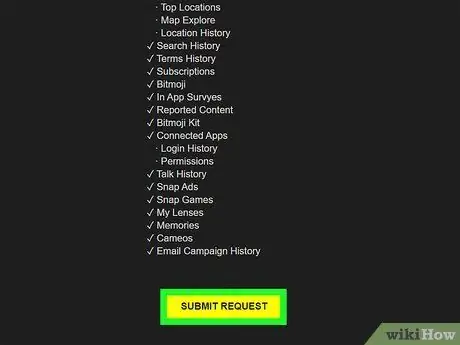
Шаг 1. Сохраните данные на телефоне перед удалением учетной записи
Если вы хотите сохранить информацию об учетной записи, историю профиля и список друзей, запустите веб-браузер и посетите https://accounts.snapchat.com/accounts/login. Щелкните «Мои данные», затем прокрутите экран и выберите «Отправить запрос». Когда данные будут готовы, вы получите электронное письмо с прикрепленным файлом, который вы сможете загрузить на свой компьютер.
Эти данные больше не будут доступны после удаления учетной записи Snapchat. Выполните следующие действия, если хотите сохранить и снова получить к нему доступ

Шаг 2. Запустите браузер и посетите
К сожалению, единственный способ удалить свою учетную запись навсегда - это использовать компьютер, а не приложение. Запустите браузер, затем щелкните ссылку, чтобы открыть информацию об учетной записи. После этого войдите в систему, используя свой адрес электронной почты и пароль.
Если вы забыли свой пароль, нажмите «Забыли пароль», чтобы получить электронное письмо с инструкциями по изменению пароля
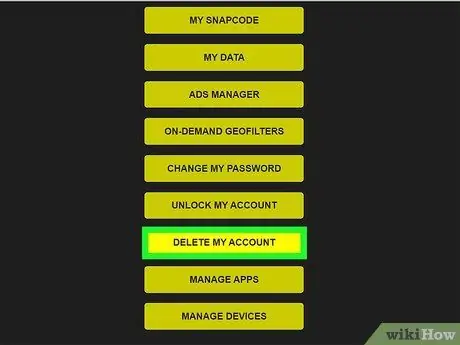
Шаг 3. Щелкните «Управление моей учетной записью», затем выберите «Удалить мою учетную запись»
Этот вариант удаления находится внизу списка, но его легко найти. Вам предоставляется возможность отложить это решение до удаления вашей учетной записи. Так что не волнуйтесь, если хотите передумать.
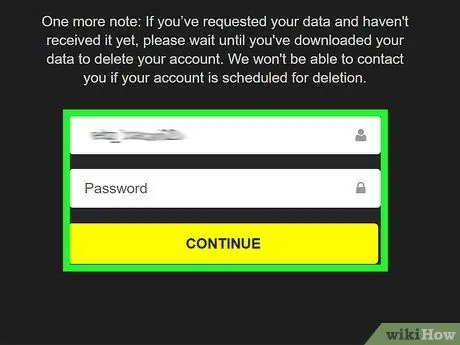
Шаг 4. Введите имя пользователя и пароль еще раз, прежде чем нажать «Продолжить»
Snapchat должен подтвердить правильность учетной записи перед удалением, поэтому вам придется войти в систему еще раз. Сайт также может запросить ваш номер телефона, если вы ранее связали его с учетной записью Snapchat.
Если вы ранее связали свой номер телефона с учетной записью, введите 4-значный проверочный код, который вы получили в своем телефонном сообщении
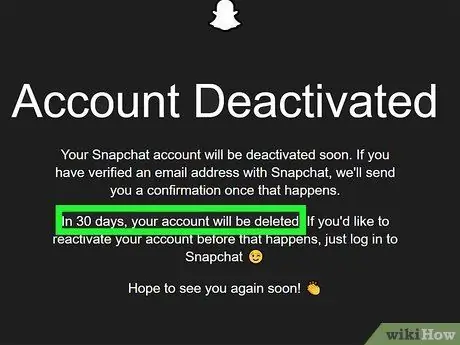
Шаг 5. Подождите 30 дней, пока учетная запись будет удалена
У Snapchat есть 30 дней, если вы не удалите свою учетную запись навсегда. В течение этого месяца ваше имя, профиль и история Snap будут по-прежнему доступны.
- Ваша учетная запись остается, но ваши друзья не могут с ней взаимодействовать.
- После окончательного удаления учетной записи вы получите уведомление по электронной почте.
- После удаления вашей учетной записи вы можете удалить приложения, которые были на вашем мобильном устройстве.
Метод 2 из 3: удаление учетной записи ребенка или умершего человека
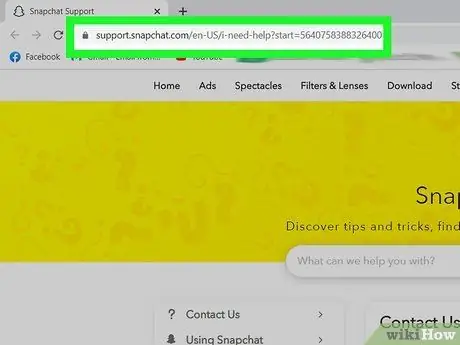
Шаг 1. Посетите службу поддержки Snapchat с помощью веб-браузера
Если вы не знаете имя пользователя и пароль желаемого человека, вам нужно будет заполнить онлайн-форму, чтобы указать причину, по которой учетная запись должна быть удалена. Найдите поддержку Snapchat по этому адресу
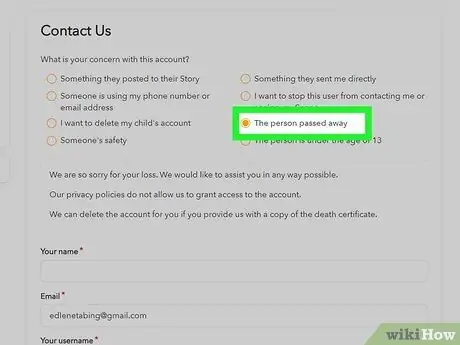
Шаг 2. Заполните форму, указав причину, по которой необходимо удалить учетную запись
Вам будет предложено несколько вариантов с различными причинами, по которым вы должны удалить учетную запись. Если учетная запись принадлежит вашему ребенку, выберите этот вариант в меню. Если владелец учетной записи умер, выберите этот вариант.
Здесь вы также можете пожаловаться на пользователей, использующих ваш номер мобильного телефона или адрес электронной почты
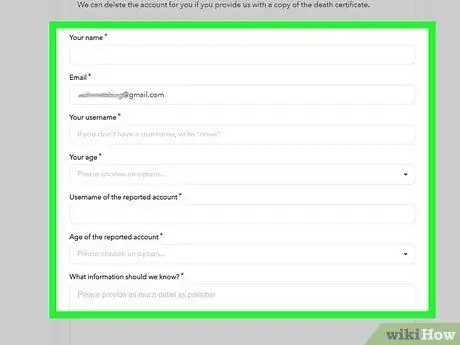
Шаг 3. Введите любую другую необходимую информацию
В этой форме вы можете ввести свое имя, адрес электронной почты и возраст, а также имя пользователя для учетной записи. Вы также можете оставить комментарий в столбце внизу формы, содержащем любую информацию, которую вы хотите добавить об учетной записи.
Если вы хотите удалить учетную запись умершего человека, вы должны приложить копию свидетельства о смерти этого человека
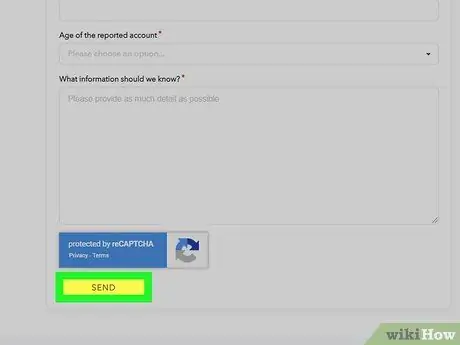
Шаг 4. Отправьте форму и дождитесь ответа по электронной почте
Нет определенных сроков, как долго служба поддержки Snapchat будет с вами связываться, но вам, возможно, придется подождать до недели. Всегда проверяйте свою электронную почту, чтобы получить последнюю информацию о том, как служба поддержки Snapchat решает вашу проблему.
Если служба поддержки Snapchat попросит вас прикрепить другой документ, вы получите уведомление по электронной почте
Метод 3 из 3: повторно активировать учетную запись Snapchat
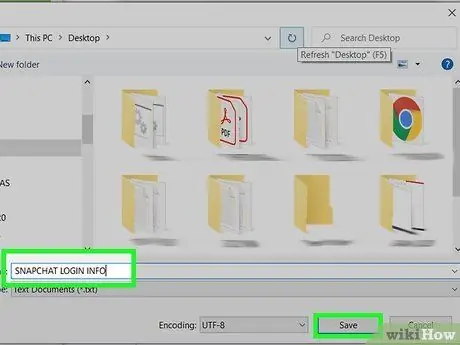
Шаг 1. Сохраните логин и пароль на всякий случай
Даже если вы уверены, что хотите навсегда удалить свою учетную запись, вы можете передумать. Сохраните свое имя пользователя и пароль в безопасном месте на случай, если вы захотите повторно активировать учетную запись.
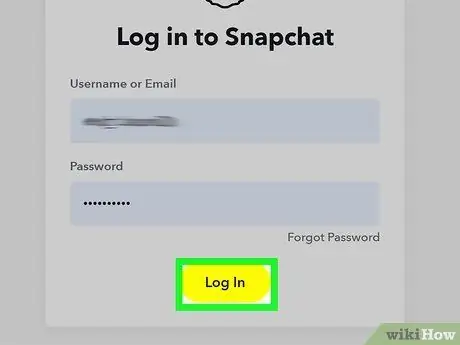
Шаг 2. Войдите в свою учетную запись Snapchat, если процесс не превысил 30 дней
Если вы удалили свою учетную запись и передумали, всю вашу информацию можно будет восстановить до истечения 30 дней с момента удаления учетной записи. Для этого загрузите приложение Snapchat на свое мобильное устройство и снова войдите в систему, используя свой адрес электронной почты и пароль.
- Если вы забыли, как долго он удалял вашу учетную запись, попробуйте войти в систему и посмотреть, доступна ли она по-прежнему.
- Повторная активация учетной записи может занять до 24 часов.
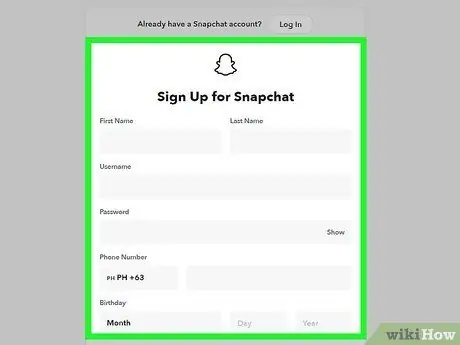
Шаг 3. Создайте новую учетную запись, если вы удалили ее более 30 дней
К сожалению, если с момента удаления учетной записи прошло 30 дней, вы не сможете восстановить ее. Если вы хотите снова использовать Snapchat, создайте новую учетную запись, используя свой адрес электронной почты и пароль.






